Ocena pracownika/Moje arkusze to menu dla pracowników, w którym mogą dokonywać samooceny oraz weryfikować oceny wypełnione przez kierownika.
Użytkownik będący pracownikiem z tego poziomu zobaczy listę przypisanych do niego arkuszy ocen w układzie kafelkowym (nie ma tutaj możliwości zmiany widoku na listę). Widoczne będą arkusze z metodą oceny 180 stopni i OKR.
Domyślnie pokazywane są arkusze z okresu 3 miesięcy w stosunku do daty bieżącej (miesiąc poprzedni, bieżący i następny).
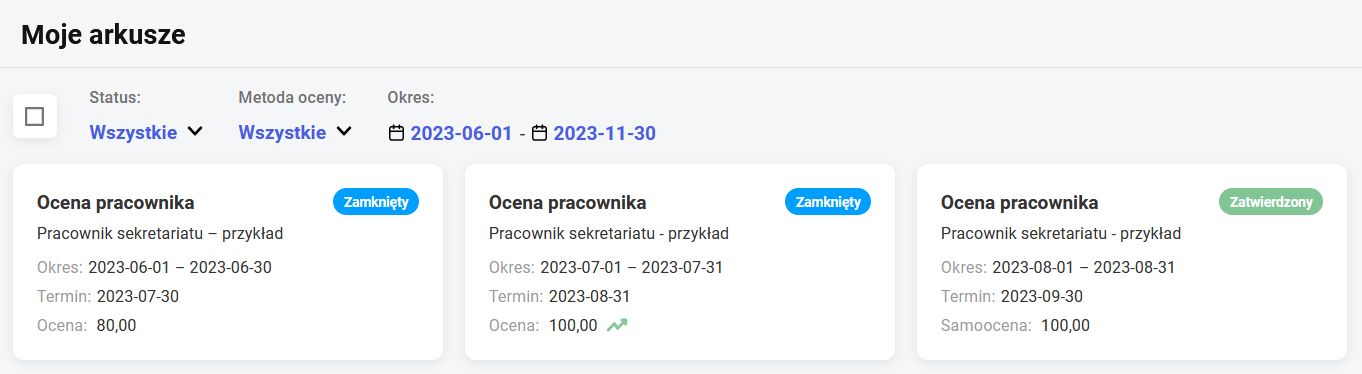
W celu wyświetlenia arkuszy z innego okresu należy skorzystać z opcji filtrowania. Dodatkowo istnieje możliwość wyszukania statusu arkusza oceny:
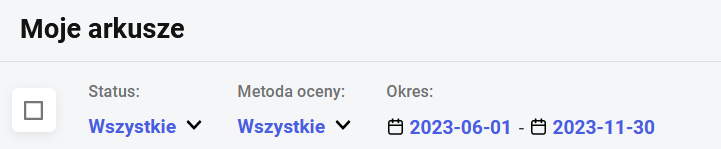
W zależności od nadanych uprawnień, zalogowany pracownik będzie mógł zobaczyć ocenę wykonaną przez przełożonego (własne – Podgląd) lub dokonać samooceny (własne – Edycja). Jeśli pracownik dokonał samooceny na kafelku zostanie wyświetlona jej wartość w polu „Samoocena”. Gdy ocena zostanie zatwierdzona również przez kierownika to opis zmieni się na „Ocena” i będzie wyświetlona ocena zatwierdzona przez kierownika. Dodatkowo za pomocą ikon zielonej lub czerwonej strzałki wskazane zostanie czy ocena jest wyższa czy niższa w stosunku do oceny za poprzedni okres.
